
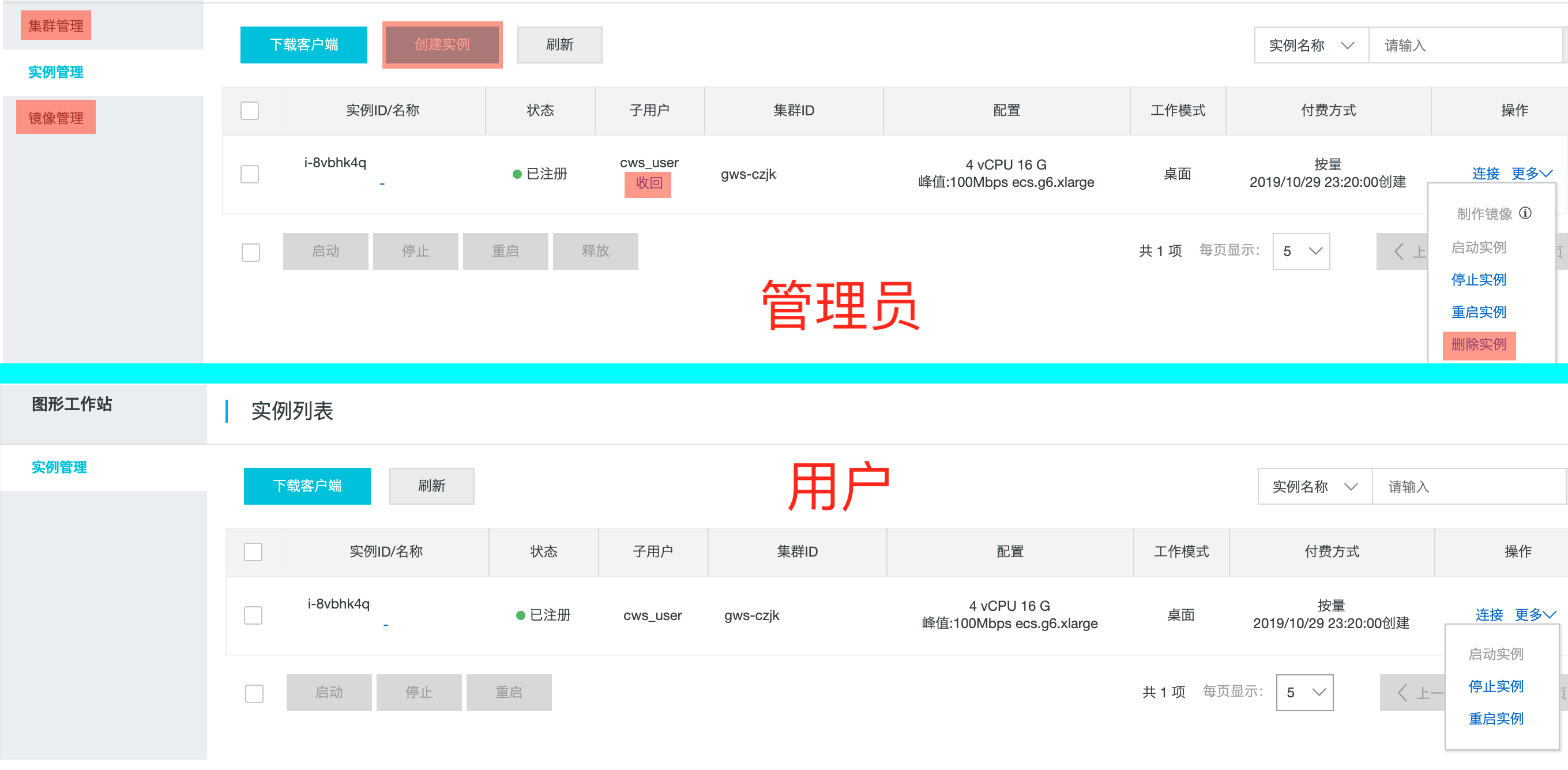

gws.s1.advanced - 增强型集群中的实例,状态为已注册时,才可做用户分配
gws.s1.standard - 标准型集群中的实例无此限制
在 RAM 控制台创建用户,步骤如下图,具体可参考 创建 RAM 用户
如果子账号已经事先建好,则可跳过此步骤
在云工作站控制台,实例管理 -> 子用户 列点分配 -> 选择用户 -> 确定,子用户列将显示已分配的用户名
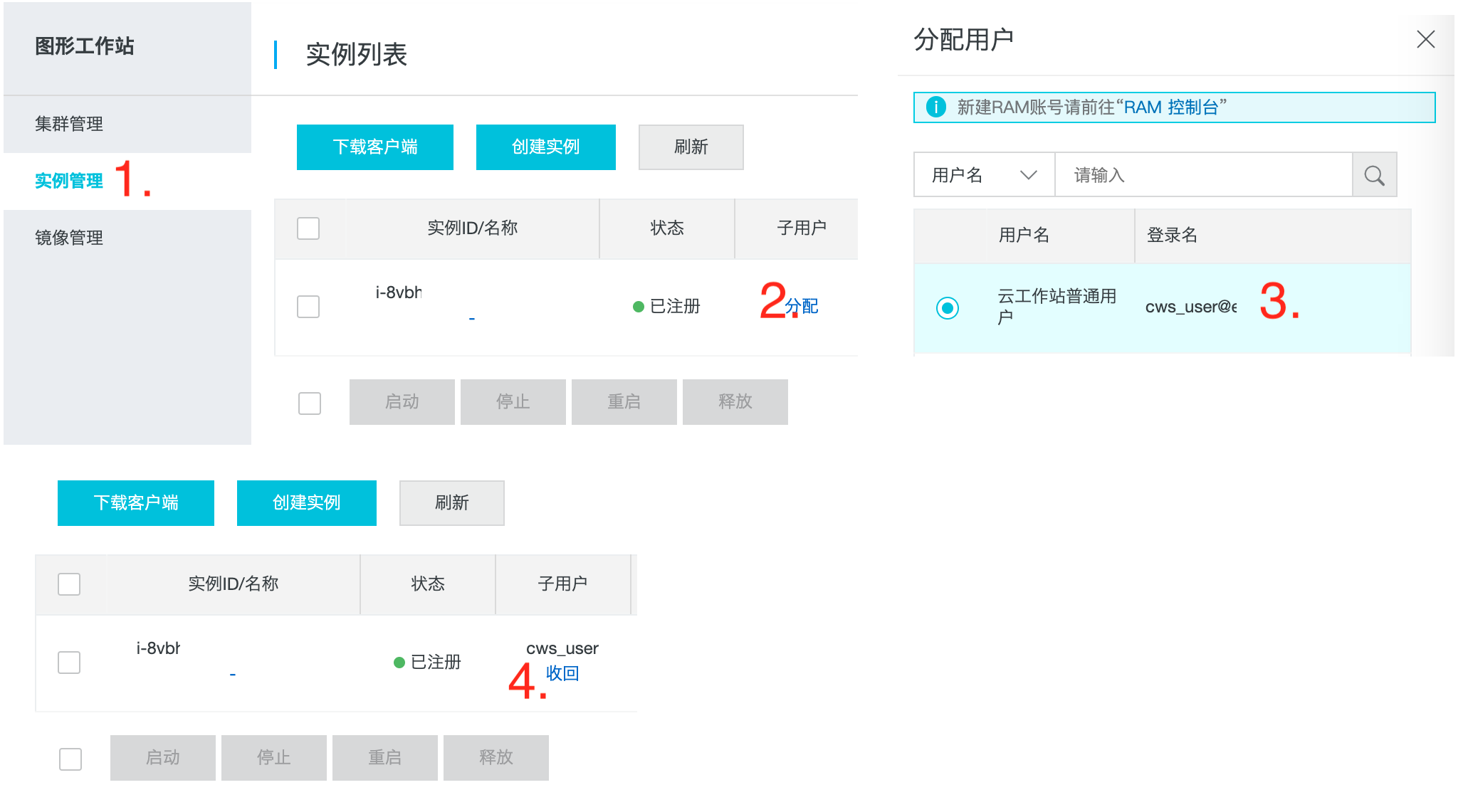
如果是继续用管理员身份访问,则可跳过此步骤
(1) 点击下载客户端,根据操作系统下载对应版本的云桌面客户端 AliyunGWSApp,目前可支持 Windows 与 MacOS
(4) 点击打开,会自动进行连接,并打开云桌面;桌面使用完毕后,关闭窗口即可断开连接
gws.s1.advanced - 增强型集群,连接分配给当前 RAM 账号的实例时,会要求额外输入域用户名与密码,控制台与客户端的账密界面如下图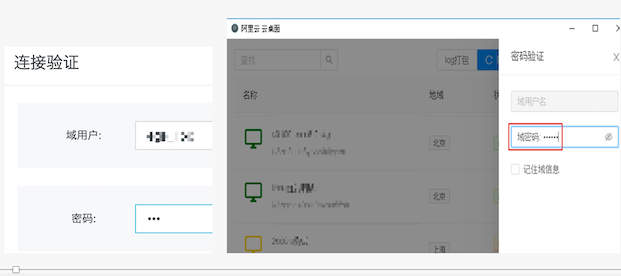
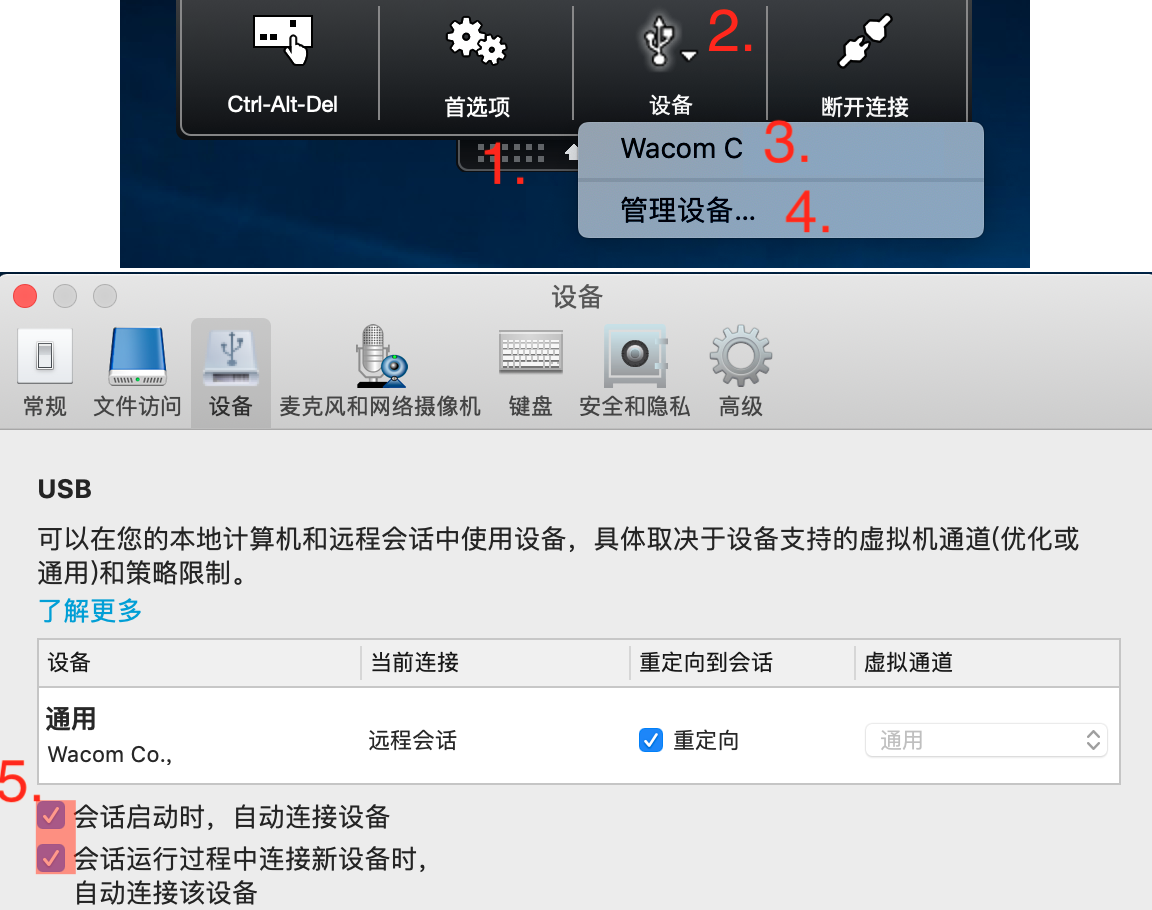
访问速度慢,服务器不稳定 服务器是网站运行的根本,如果服务器不稳定,网站也就...
大家好,我是小富~ 最近发现点好玩的工具,迫不及待的想跟大家分享一下。 大家平...
影视渲染的基本概念及业务特点,基于渲管软件Deadline及阿里云产品构建云端渲染...
如今哪个行业最火爆,当属游戏了。随着游戏行业的不断成熟,游戏 服务器租用 的...
创造或产生的信息量或数据量每天都在迅速增加。医疗、零售、资讯科技、咨询,甚...
作者个人研发的在高并发场景下,提供的简单、稳定、可扩展的延迟消息队列框架,...
架构模式是软件架构中在给定环境下常遇到问题的通用的、可重用的解决方案。类似...
R语言是由 Ross Ihaka、Robert Gentleman二位创建的,这也许可以解释为什么叫R语...
域名 解析 邮箱 如何设置?域名邮箱一般都是收费邮箱,可以自由选择域名后缀、邮...
作者:义哲 玩转容器持久化存储, 点我进入活动页面 目录和架构 本文分为八个段...